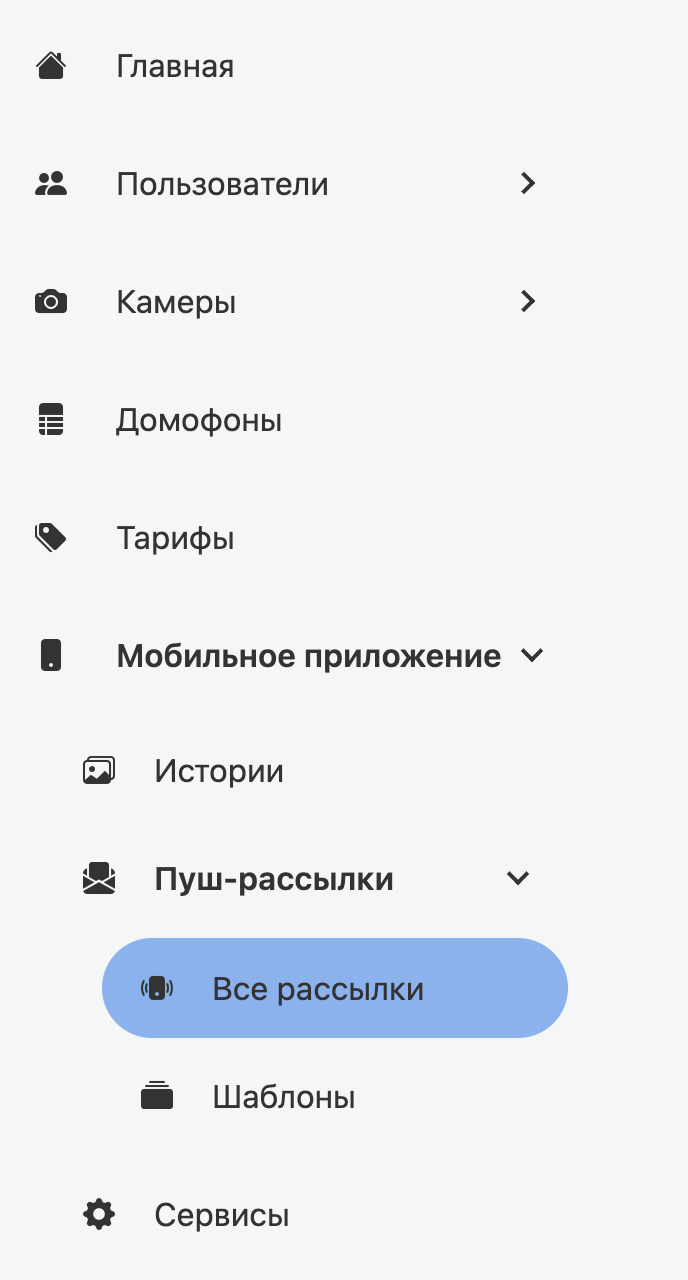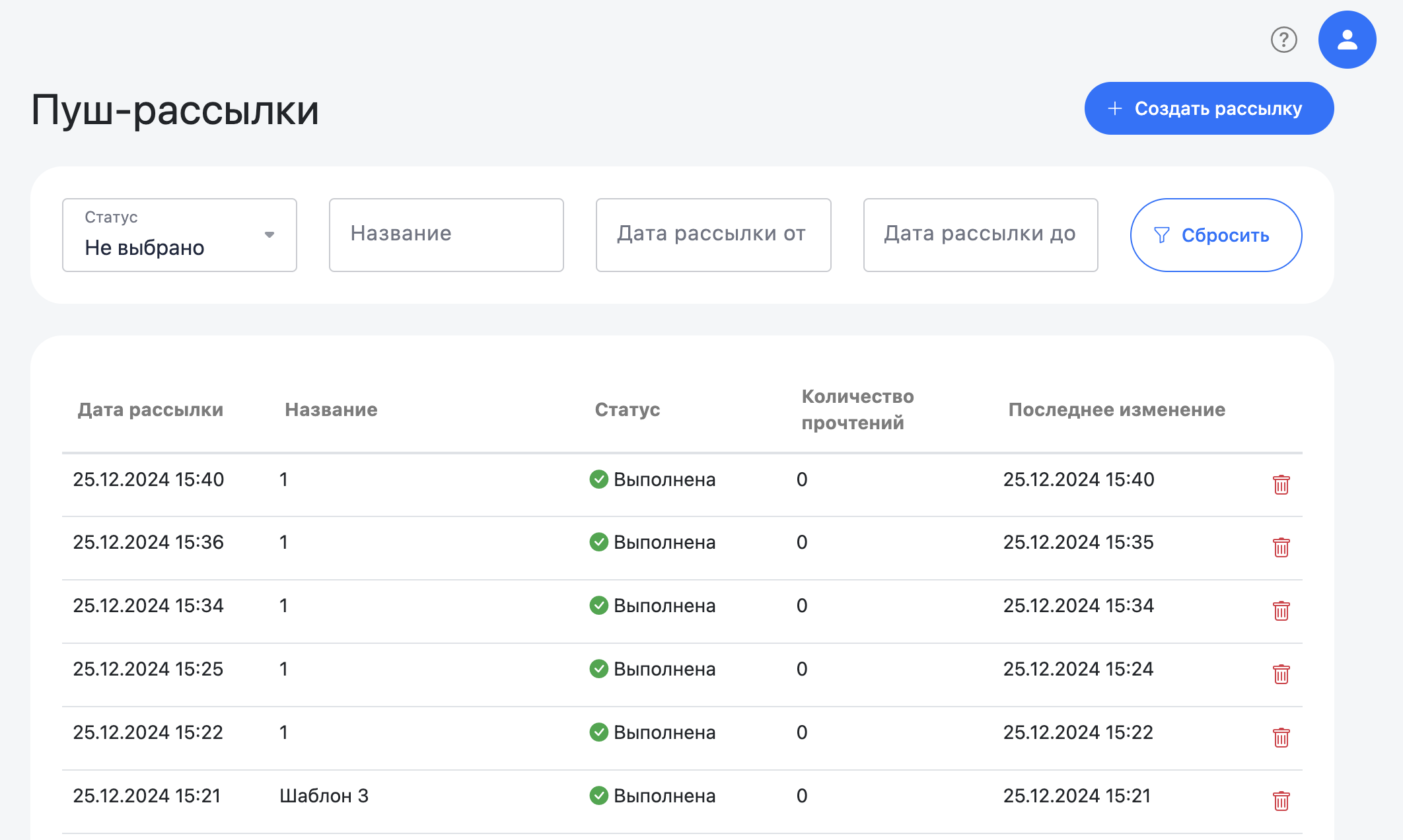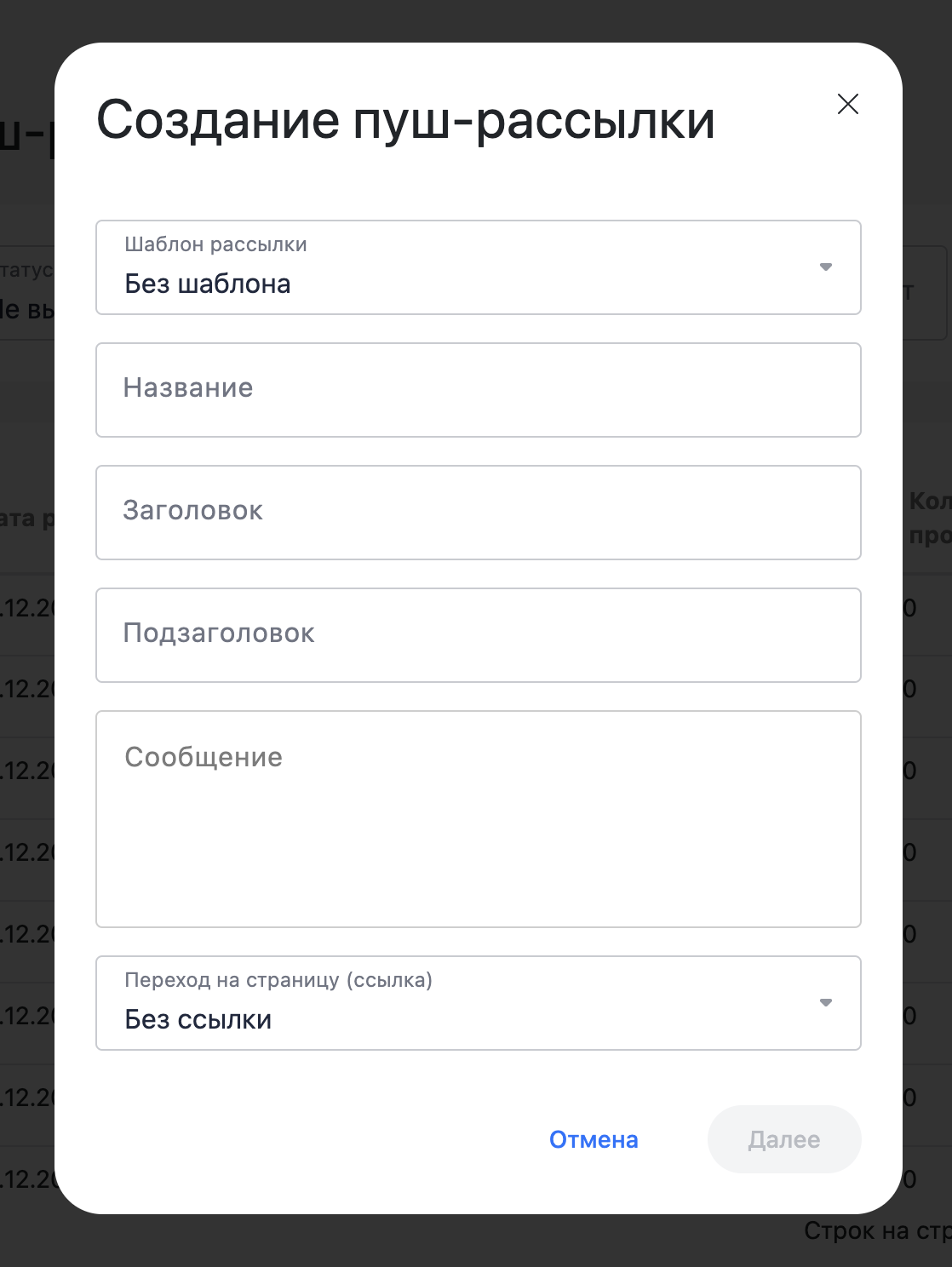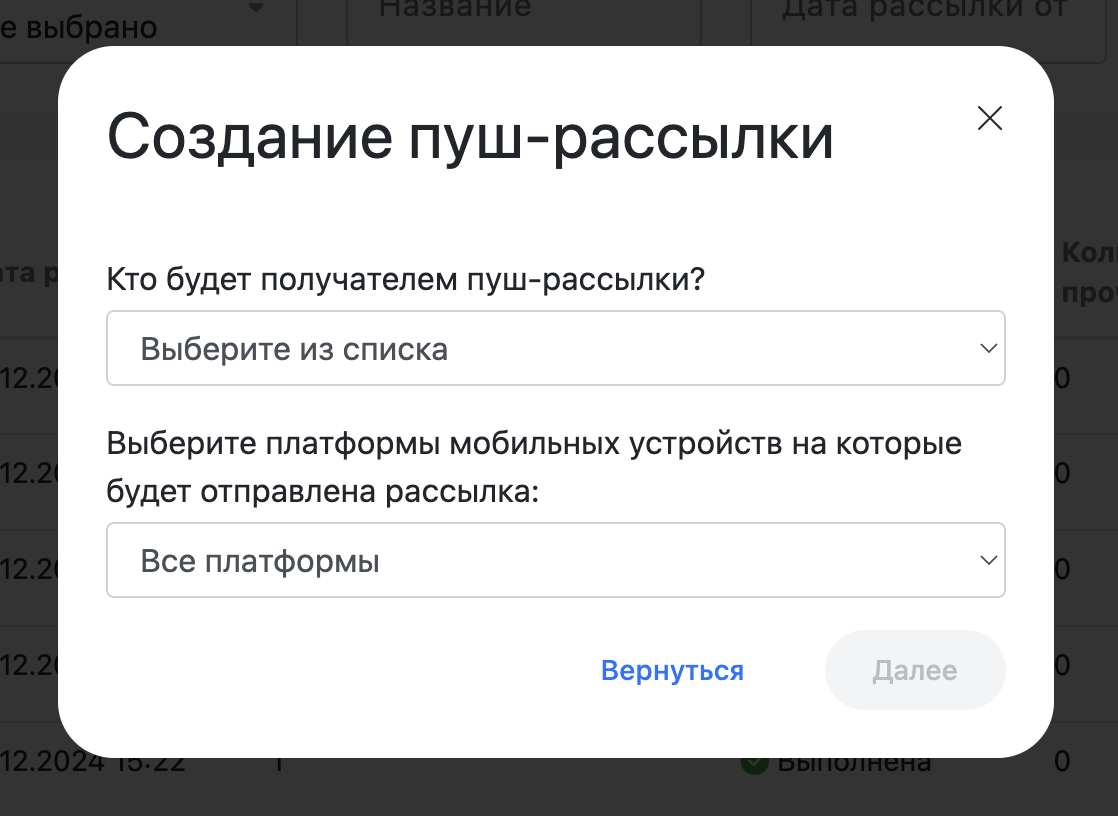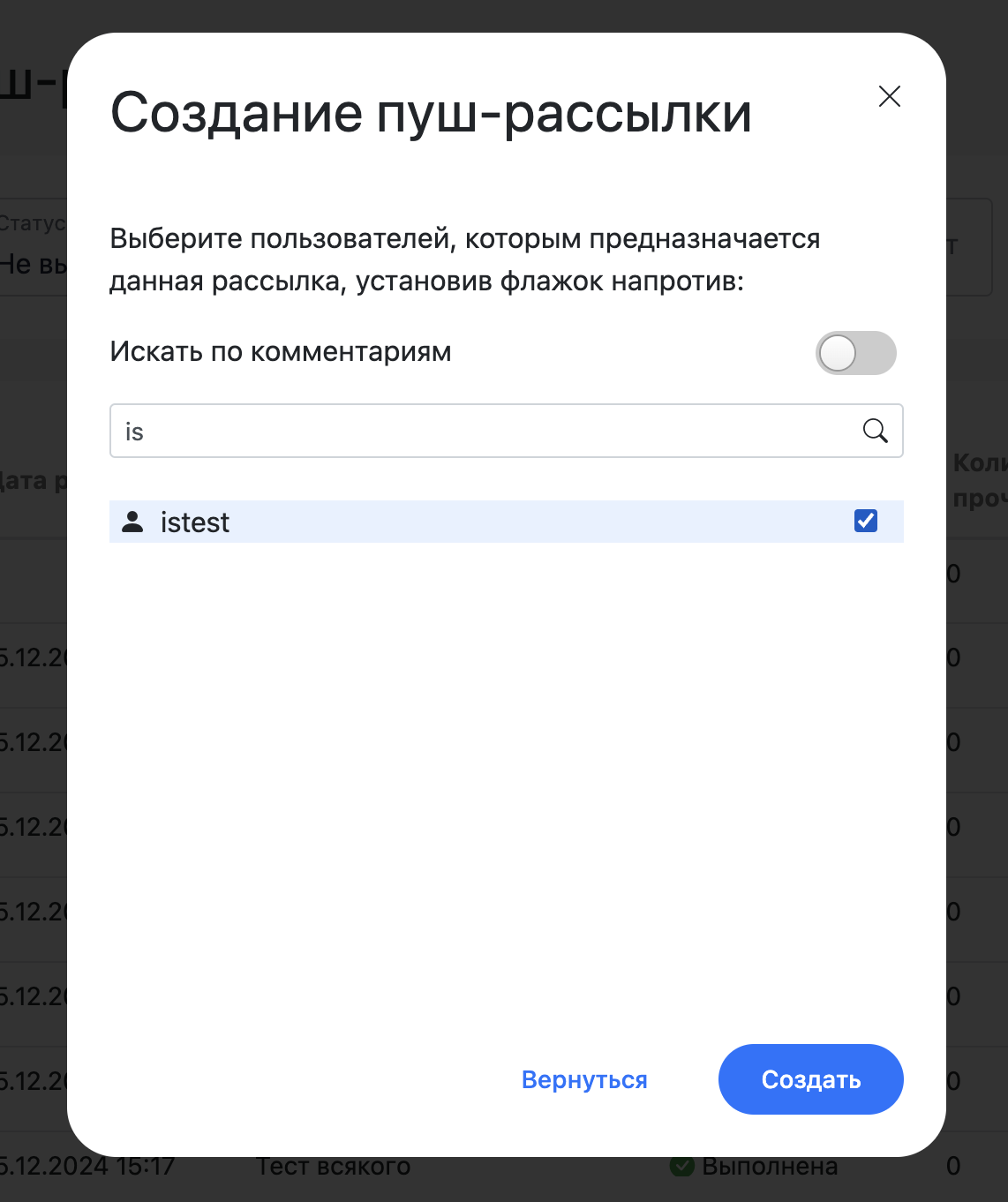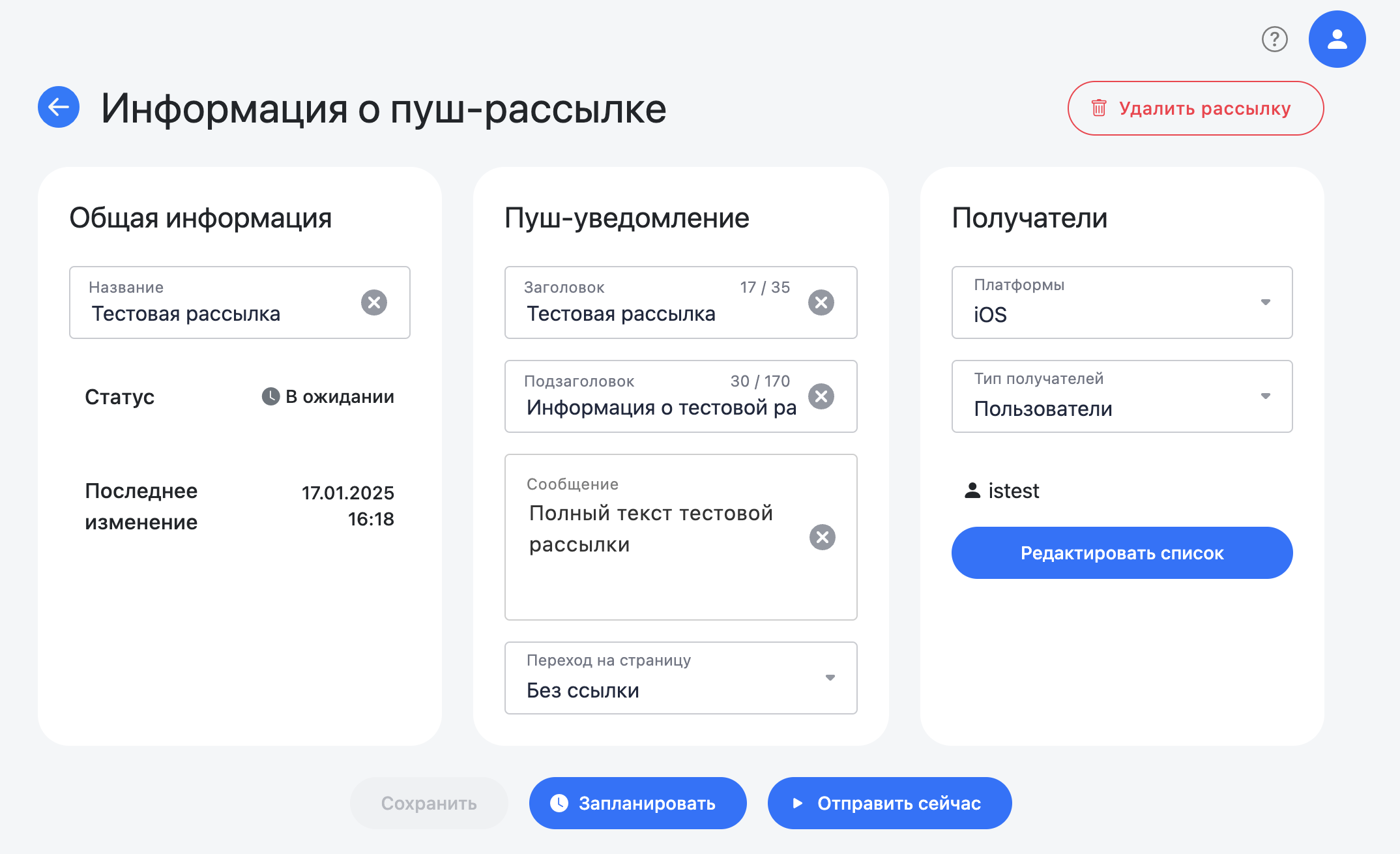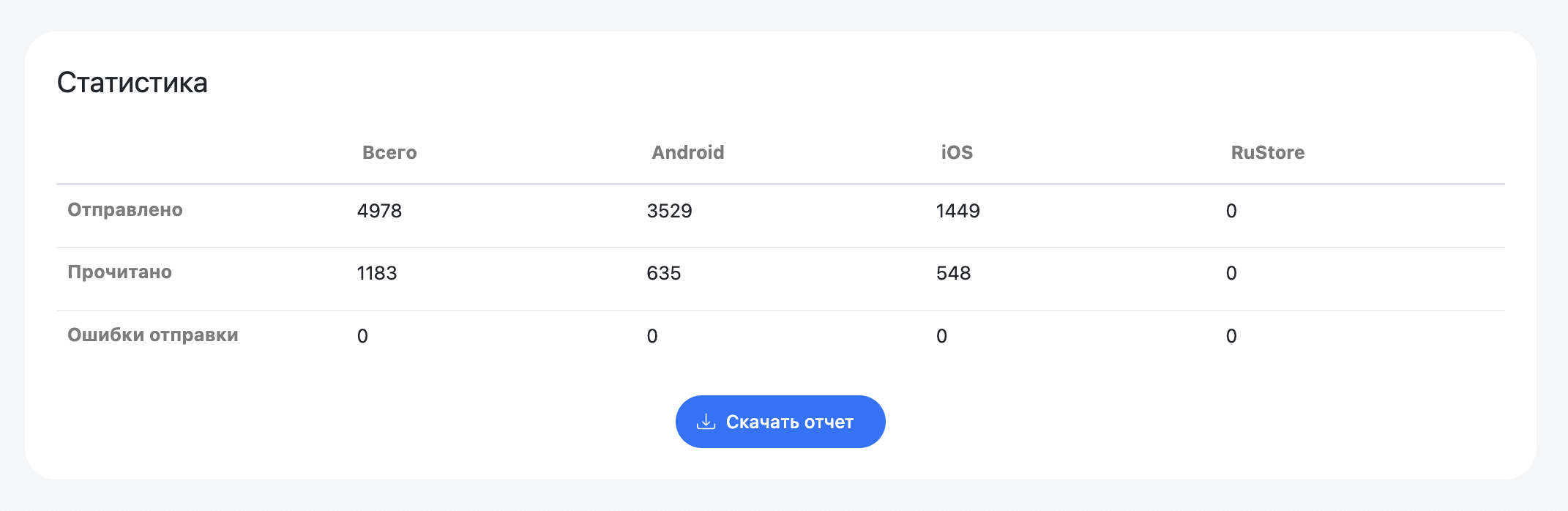Инструкция по рассылке push-уведомлений пользователям приложения
Для отправки пуш-рассылки потребуется:
- Создать рассылку
- Заполнить информацию о рассылке
- Выбрать получателей и отправить рассылку пользователям
- Собрать статистику
Для более подробного изучения особенностей пуш-рассылок вы можете перейти в раздел "Push-уведомления в мобильном приложении как способ общения с клиентами". В нем рассказывается:
-
Что такое пуш-уведомления
-
Типы push-уведомлений
-
Требования к push-уведомлениям
-
Основные правила при подготовке push-уведомлений
-
Примеры пуш-уведомлений
Как создать рассылку
Для создания пуш-рассылки потребуется перейти в раздел «Мобильное приложение» в левом меню мультисервисной платформы web-core.is74.ru и выбрать блок «Пуш-рассылки», затем «Все рассылки».
Рисунок 1 — Левое меню мультисервисной платформы.
Вам откроется список всех созданных пуш-уведомлений. В верхней части страницы есть поля «Дата от», «Дата до», «Наименование», «Статус». Эти поля используются как фильтры для отбора нужных вам пуш-рассылок.
Для отмены всех фильтров необходимо нажать кнопку «Сбросить».
Рисунок 2 — Фильтрация созданных пушей.
Во второй части экрана находится таблица с общим списком пуш-рассылок. В ней отображается:
- Дата рассылки — время начала отправки пуш-уведомлений в рамках рассылки
- Статус — обозначение, на каком этапе находится рассылка
- Наименование — название рассылки
- Количество прочтений — количество устройств, на которых прочитали пуш-уведомления
- Последние изменения — дата последнего редактирования пуш-рассылки
Статусы могут быть:
- Выполнена — было отправлено хотя бы одно пуш-уведомление
- Ошибка — не удалось отправить ни одного пуш-уведомления
- В ожидании — активная рассылка в ожидании времени отправки пуш-уведомлений
- В процессе — в данный момент отправляются пуш-уведомления всем пользователям
- Запланирована — отложенная рассылка, которая будет отправлена в определенное время
- Приостановлена — в момент отправки пуш-уведомлений рассылка была остановлена
- Отменен — до отправки первого пуш-уведомления отменили всю рассылку
Рисунок 3 — Интерфейс раздела отправки пушей.
Для создания рассылки необходимо нажать на кнопу «Создать» в правом верхнем углу, после чего откроется окно с полями для заполнения информации о рассылке.
Создание рассылки
Рисунок 4 — Создание новой пуш-рассылки.
Вы можете выбрать уже готовый шаблон рассылки (инструкция по созданию шаблонов по ссылке) или создать ее с нуля.
Обязательные для заполнения поля:
- Название рассылки — уникальное название рассылки, которое будет отображаться в общем списке пуш-рассылок в web-core.is74.ru.
- Заголовок уведомления — текст, который будет отображаться у пользователя в заголовке пуш-уведомления (ограничение 35 символов).
- Короткий текст уведомления — текст под заголовком уведомления (ограничение 170 символов).
- Полный текст уведомления — текст, который будет отображаться внутри приложения на экране со списком уведомлений.
Необязательные поля:
- Переход на страницу (ссылка) — ссылка на экран мобильного приложения или веб-сайт, на который перекинет пользователя после нажатия на пуш-уведомление.
Примечание: В текст можно вставлять стандартный набор эмодзи 👍😱😁🔥❤️🎉
После того, как все поля будут заполнены, нажмите кнопку «Далее».
Выбор получателей рассылки
Платформа предложит вам выбрать получателей рассылки.
Рисунок 5 — Выбор получателей рассылки.
Вы можете выбрать получателей:
- все пользователи
- выбранные группы пользователей
- выбранные пользователи
- выбранные адреса
- выбранные подъезды
- выбранные квартиры
А также вы можете выбрать, на какие устройства отправить рассылку:
- iOS
- Android
Нажмите кнопку «Далее». Например, вы выбрали отправку на определенных пользователей. На данном шаге система предложит выбрать конкретных пользователей, кто должен получить рассылку. С помощью строки вы сможете легко найти нужных. Отметьте получателей галочкой и нажмите кнопку «Создать».
Рисунок 6 — Выбор получателей рассылки.
Отправка рассылки
Вас перебросит на только что созданную пуш-рассылку.
Рисунок 7 — Редактирование пуш-рассылки.
На данном экране отображается текст рассылки. Его можно отредактировать до запуска самой рассылки. После редактирования не забудьте нажать «Сохранить».
На этой странице вам доступны следующие действия с рассылкой:
- Удалить — удаление данной рассылки
- Запланировать — планирование отправки рассылки на определенную дату и время в будущем
- Отправить сейчас — мгновенная отправка рассылки
- Редактировать список — вы можете отредактировать список получателей в любое время до отправки рассылки
Сбор статистики
Внизу страницы отображается статистика по отправленным пуш-уведомлениям. При необходимости можно скачать статистику за нужный период.
В общей таблице представлена статистика по устройствам, которые прочитали пуш-уведомление. Статистика будет автоматически обновляться по мере прочтения уведомлений.
Рисунок 8 — Статистика пуш-рассылки.
Примечание: пуш-уведомление считается прочитанным, если пользователь нажал на него в списке всех пуш-уведомлений.